5G nie działa na iPhonie: Oto poprawka
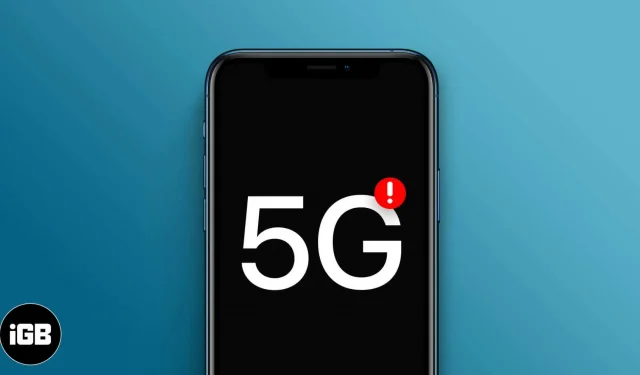
Firma Apple zapoczątkowała nową erę smartfonów w 2020 roku, wprowadzając na rynek swoją pierwszą linię smartfonów 5G. 5G to zdecydowanie najszybsza technologia sieci bezprzewodowej na świecie.
Wszystkie modele iPhone’a 12 i nowsze obsługują 5G. Istnieje kilka powodów, dla których nie możesz korzystać z 5G na iPhonie obsługującym 5G, na przykład problem z operatorem lub samą kartą SIM.
Poniżej znajduje się szczegółowy przewodnik po typowych problemach i możliwych rozwiązaniach, jeśli 5G nie działa na Twoim iPhonie.
Typowe problemy, które powodują, że 5G nie wyświetla się na iPhonie
Aby korzystać z sieci 5G, potrzebujesz:
- iPhone 12 lub nowszy
- Operator 5G
- planu 5G
Przyczyną uniemożliwiającą korzystanie z 5G na urządzeniu może być dowolna z poniższych przyczyn.
Problemy z przewoźnikiem
Nie wszyscy operatorzy obsługują 5G, dlatego najlepiej skontaktować się z operatorem, aby sprawdzić, czy obsługuje on łączność 5G. Niektórzy operatorzy mogą uwzględnić w swoim abonamencie łączność 5G, podczas gdy inni mogą pobierać dodatkowe kilka dolarów miesięcznie. Jeśli tak, może być konieczne wprowadzenie pewnych zmian lub aktualizacji istniejącego planu.
Jeśli Twój pakiet danych nie stanowi problemu, może to być Twoja lokalizacja. Podczas gdy operatorów 4G i LTE można znaleźć na każdym rogu, 5G nie jest jeszcze dostępne wszędzie. Nie wspominając o tym, że istnieją różne pasma 5G oferujące różne prędkości.
Najlepiej jest sprawdzić, czy zasięg sieci 5G jest dostępny w Twojej okolicy. Aby to sprawdzić, możesz rzucić okiem na mapy zasięgu tych głównych przewoźników:
Oto także pełna lista operatorów 5G na całym świecie .
Wielu operatorów na całym świecie obsługuje roaming 5G. Jednak nadal istnieje możliwość, że odwiedzasz obszar, który tego nie obsługuje. W takich przypadkach nadal możesz odbierać dane komórkowe przez sieci 4G lub LTE.
Notatka. Jeśli zastanawiasz się, dlaczego nie możesz korzystać z sieci 5G o wyższej częstotliwości, takich jak 5G +, 5GUW i 5GUC, są one obsługiwane tylko w Stanach Zjednoczonych i można z nich korzystać tylko wtedy, gdy używasz iPhone’a zakupionego w USA.
Niekompatybilność karty SIM
Twoja karta SIM musi być gotowa na 5G, jeśli kupiłeś urządzenie od swojego operatora lub Apple z aktywacją operatora. Możesz jednak napotkać problemy, jeśli kupisz model bez karty SIM i użyjesz starszej karty SIM, która prawdopodobnie nie jest zoptymalizowana pod kątem 5G.
Doskonałą opcją jest karta SIM T-Mobile 5G , która pozwoli Ci cieszyć się największymi prędkościami.
Ten problem może również wystąpić, jeśli używasz modelu z dwiema kartami SIM z systemem iOS 14.4 lub starszym. Jeśli włączona jest funkcja dual SIM, upewnij się, że Twój iPhone ma system iOS 14.5 lub nowszy. Zaleca się aktualizację telefonu do iOS 16.
Sprawdź dokładnie, czy 5G działa.
Łączność 5G powinna być włączona w telefonie iPhone zaraz po wyjęciu z pudełka. Jeśli nie widzisz ikony 5G na pasku stanu, możesz sprawdzić, czy jest włączona w następujący sposób:
- Otwórz ustawienia.
- Wybierz Sieć komórkowa → Opcje sieci komórkowej. Sprawdź, czy widzisz opcję 5G na ekranie.
Oto jak włączyć 5G na iPhonie na wypadek, gdyby właśnie został wyłączony.
7 najlepszych poprawek dla iPhone’a 5G nie działa
Teraz, gdy znasz typowe problemy, które powodują, że 5G nie działa na iPhonie, oto 7 szybkich poprawek, które powinieneś wypróbować.
1. Włącz/wyłącz tryb samolotowy
Jeśli dokładnie sprawdziłeś swojego iPhone’a i nie widzisz 5G na ekranie, Apple radzi włączyć tryb samolotowy, a następnie go wyłączyć. Powinieneś zobaczyć ten ekran. Jeśli nie, zadzwoń do swojego operatora i zapytaj, czy Twój plan obsługuje 5G.
2. Wyłącz linię dual SIM.
Jeśli Twoje urządzenie ma system iOS 14.4 lub starszy, nie możesz korzystać z 4G LTE podczas korzystania z dwóch kart SIM, nawet jeśli obie karty SIM są gotowe do 5G. Musisz wyłączyć Dual SIM, wyłączając jedną linię, aby móc korzystać z 5G na drugiej.
Aby wyłączyć jedną z linii:
- Przejdź do Ustawienia → Sieć komórkowa.
- Wybierz linię, którą chcesz wyłączyć. Wyłącz opcję „Włącz tę linię”.
- Dotknij OK.
Ale jeśli Twoje urządzenie ma system iOS 14.5 lub nowszy, możesz teraz korzystać z 5G w trybie dual SIM na iPhonie z dwiema kartami SIM.
Czy wiesz, że dual SIM działa również na Apple Watch? Przeczytaj wyczerpujący artykuł, który o tym napisaliśmy, jeśli chcesz korzystać z wielu operatorów na swoim zegarku Apple Watch.
3. Wyjmij i włóż ponownie kartę SIM.
Innym sposobem szybkiego zresetowania połączenia karty SIM jest wyjęcie jej i ponowne włożenie do urządzenia.
- Wyłącz urządzenie.
- Zlokalizuj tacę SIM.
- Użyj narzędzia do wyjmowania karty SIM, aby otworzyć tacę.
- Wyjmij kartę SIM i włóż ją ponownie.
Powinieneś także sprawdzić i zainstalować wszelkie nowe aktualizacje ustawień operatora. Wystarczy podłączyć urządzenie do sieci Wi-Fi lub komórkowej i wykonać następujące czynności:
- Kliknij „Ustawienia” → „Ogólne” → „Informacje”.
- Jeśli zobaczysz opcję aktualizacji ustawień operatora, wybierz ją.
4. Wyłącz tryb niskiego zużycia energii.
Tryb oszczędzania energii zmniejsza zużycie energii przez iPhone’a, aby wydłużyć żywotność baterii. W trybie oszczędzania energii iPhone wyłącza 5G, z wyjątkiem przesyłania strumieniowego wideo i pobierania dużych plików.
Pamiętaj więc, aby sprawdzić, czy Twój iPhone jest w trybie niskiego zużycia energii. Wyłącz ją, jeśli chcesz korzystać z komórkowej transmisji danych 5G na swoim urządzeniu.
Utrzymywanie telefonu w trybie niskiego zużycia energii może być pomocne, jeśli jesteś poza domem i nie masz w pobliżu źródła zasilania. Możesz także włączyć tryb oszczędzania energii na czas nieokreślony za pomocą tego hacka.
5. Zaktualizuj iOS
Ta wskazówka jest zawsze zawarta na wielu listach rozwiązywania problemów i nie bez powodu. Aktualizacje systemu operacyjnego zawierają poprawki błędów i inne aktualizacje ustawień, które rozwiązują wiele problemów z iPhonem.
6. Zresetuj ustawienia sieciowe
Jeśli nadal nie możesz uruchomić 5G na swoim urządzeniu, być może problem nie leży po stronie operatora. Możesz więc zresetować ustawienia sieciowe. Pamiętaj, że spowoduje to również usunięcie sieci Wi-Fi, ustawień sieci komórkowej, haseł Wi-Fi i ustawień VPN.
- Przejdź do „Ustawienia” → „Ogólne”.
- Przewiń w dół i kliknij Przenieś lub Zresetuj iPhone’a.
- Wybierz Resetuj → Resetuj ustawienia sieciowe.
7. Przywróć ustawienia fabryczne
Zresetowanie iPhone’a do ustawień fabrycznych powinno być ostatecznością, ponieważ usuwa wszystkie informacje, dane, aplikacje i ustawienia iPhone’a. Spowoduje to zainstalowanie najnowszego dostępnego oprogramowania iOS. Jest to idealne rozwiązanie, jeśli wykonasz kopię zapasową urządzenia przed przywróceniem go do ustawień fabrycznych.
Skontaktuj się z Apple Support
Jeśli wszystkie 7 z powyższych poprawek nie pomogło, powinieneś skontaktować się ze specjalistą Apple za pośrednictwem wsparcia Apple. Możesz także skorzystać z aplikacji, która jest fabrycznie zainstalowana na Twoim iPhonie, aby umówić się na spotkanie z najbliższym barem Genius lub usługodawcą akredytowanym przez Apple.
Mogą potrzebować Twojego telefonu przez kilka dni, więc pamiętaj o zabraniu ze sobą zapasowego telefonu.
Ukończenie…
To są wszystkie możliwe problemy i typowe rozwiązania, gdy Twój iPhone 5G nie działa. Czy pomogło ci to rozwiązać twój problem? Daj nam znać w komentarzach poniżej.



Dodaj komentarz